Hogyan lehet eltávolítani a Szerkesztést a Paint 3D segítségével a Windows 10 Kontextus menüből
Microsoft A Windows 10 / / March 17, 2020
Utoljára frissítve:

Csakúgy, mint a 3D objektumok mappa törlésekor, ha soha nem használja a Paint 3D-t a Windows 10 rendszerben, akkor a kontextus menüt eltávolíthatja.
A Windows 10 számos új funkcióval rendelkezik a tervezők és az alkotók számára (ebből következően a Creators Update név), például a Paint 3D. Sokat folyik az alkalmazás, és ha többet szeretne megtudni, nézd meg a mi oldalt Festék 3D referencia útmutató. Mint bármi újat, előfordulhat, hogy túl bonyolult az egyszerű feladatok elvégzéséhez, vagy esetleg egyáltalán nem akarja használni. Csakúgy, mint a 3D objektumok mappa, ha nem alkotó, és soha nem használja a Paint 3D-t, akkor eltávolíthatja a helyi menüt.
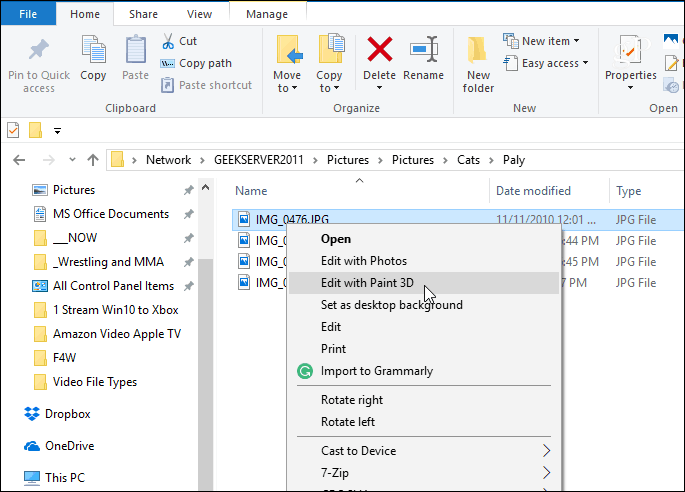
Alapértelmezés szerint, amikor egy jobb egérgombbal kattint egy fotóra vagy egy képfájlra, a “Szerkesztés a 3D-s festékkel” opció jelenik meg a helyi menüben.
Távolítsa el a Szerkesztés a Paint 3D segítségével
A JPG-képek opciójának eltávolításához nyomja meg a gombot Windows Key + R a billentyűzeten a Futtatás párbeszédpanel megnyitásához és típus:regedit és kattintson az OK gombra, vagy nyomja meg az Enter billentyűt.
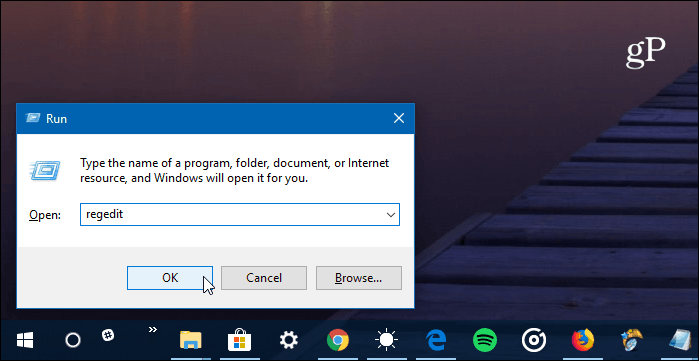
Ezután keresse meg a következő utat:
HKEY_LOCAL_MACHINE \ SOFTWARE \ Classes \ SystemFileAssociations \ .jpg \ Shell
Ezután kattintson a jobb gombbal a 3D Szerkesztés gombra, és válassza a Törlés lehetőséget.
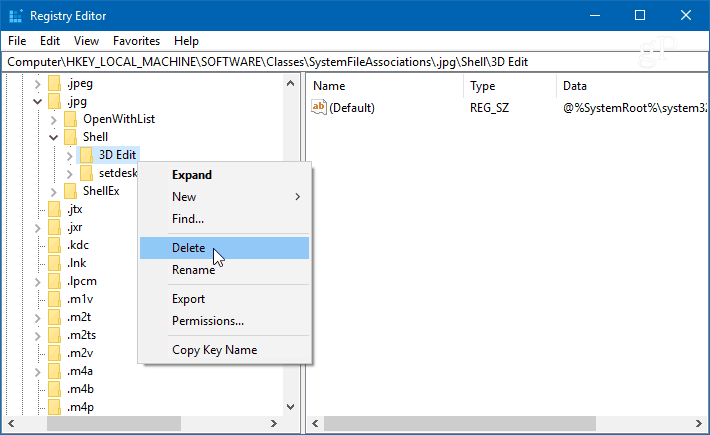
Ne feledje, hogy a fenti lépés eltávolítja az „Edit with Paint 3D” elemet a .jpg fájlok helyi menüjéből. Más képformátumok esetén ki kell cserélni a /.jpg/ az út egy része .png vagy .bmp fájl formátummal - attól függetlenül, hogy melyik fájlformátumot kívánja eltávolítani, és törölje a 3D Szerkesztés gombot.
Például az alábbi képernyőképen törölöm, hogy a PNG fájlok a helyi menüben megjelenjenek.
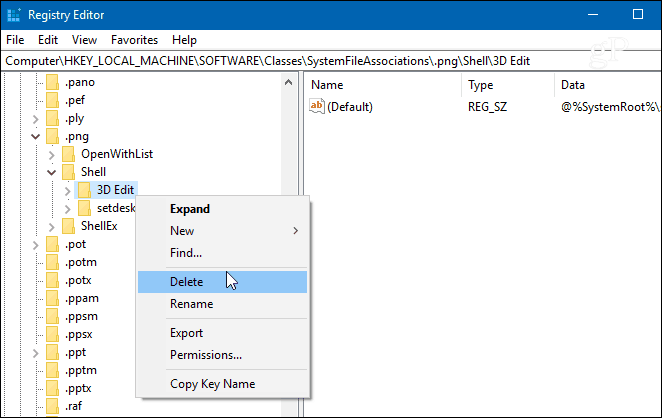
Ha elkészült az egyes fájlformátumokkal, zárja be a nyilvántartást, és amikor a jobb egérgombbal kattint egy fotóra, ne jelenjen meg többé a „Szerkesztés a Paint 3D-vel” felsorolás a helyi menüben.
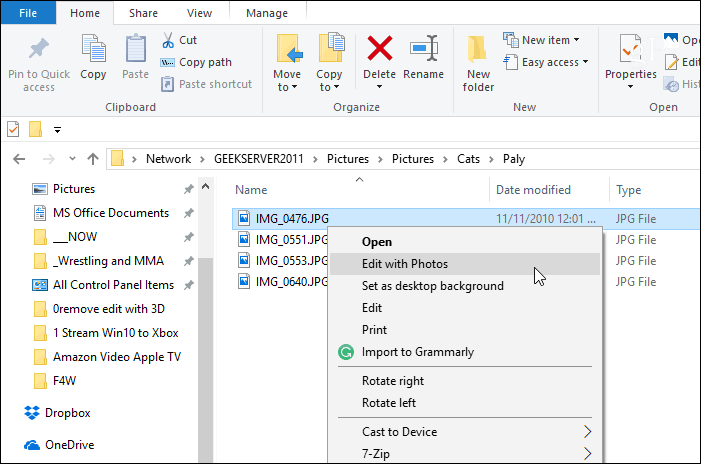
A 3D Szerkesztés gomb törlése után a nyilvántartásból a „Szerkesztés a Paint 3D-vel” már nem jelenik meg a helyi menüben.
Digitális tartalom készítője, és olyan eszközöket használ, mint a Paint 3D vagy? Tudassa velünk az alábbi megjegyzés szakaszban. Vagy ha további segítségre vagy hibaelhárítási tanácsra van szüksége, csatlakozzon a Windows 10 fórumok.



